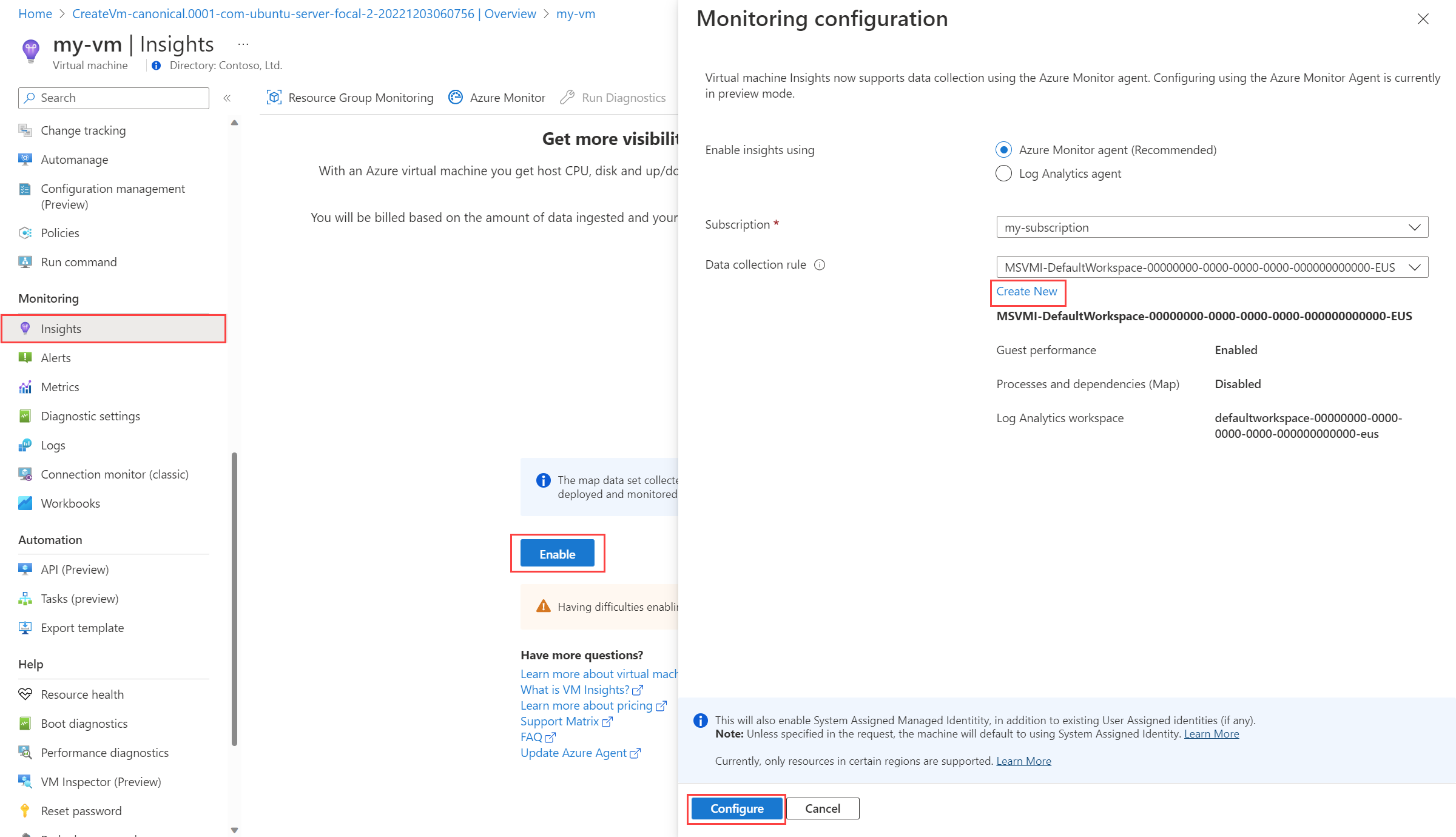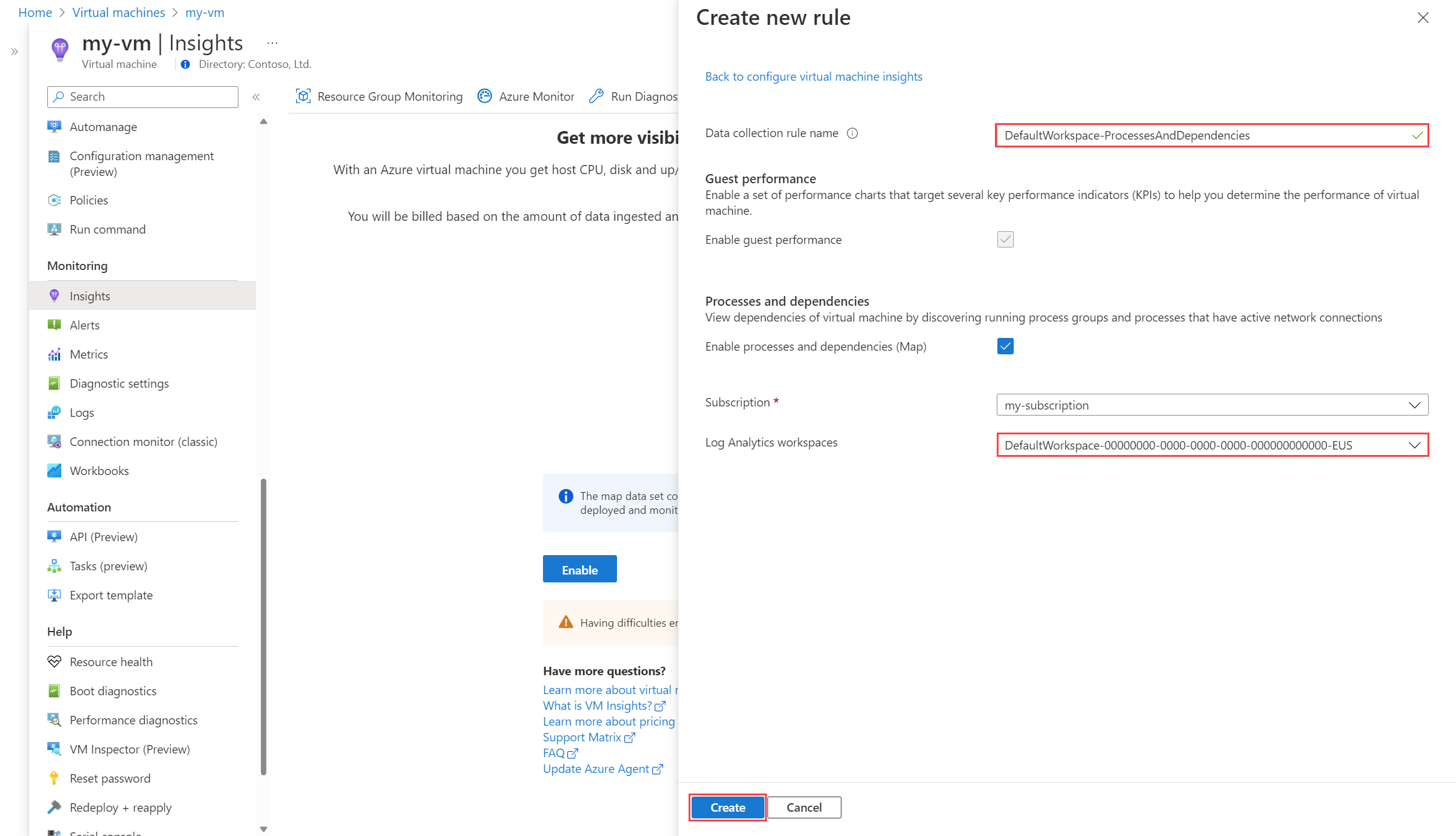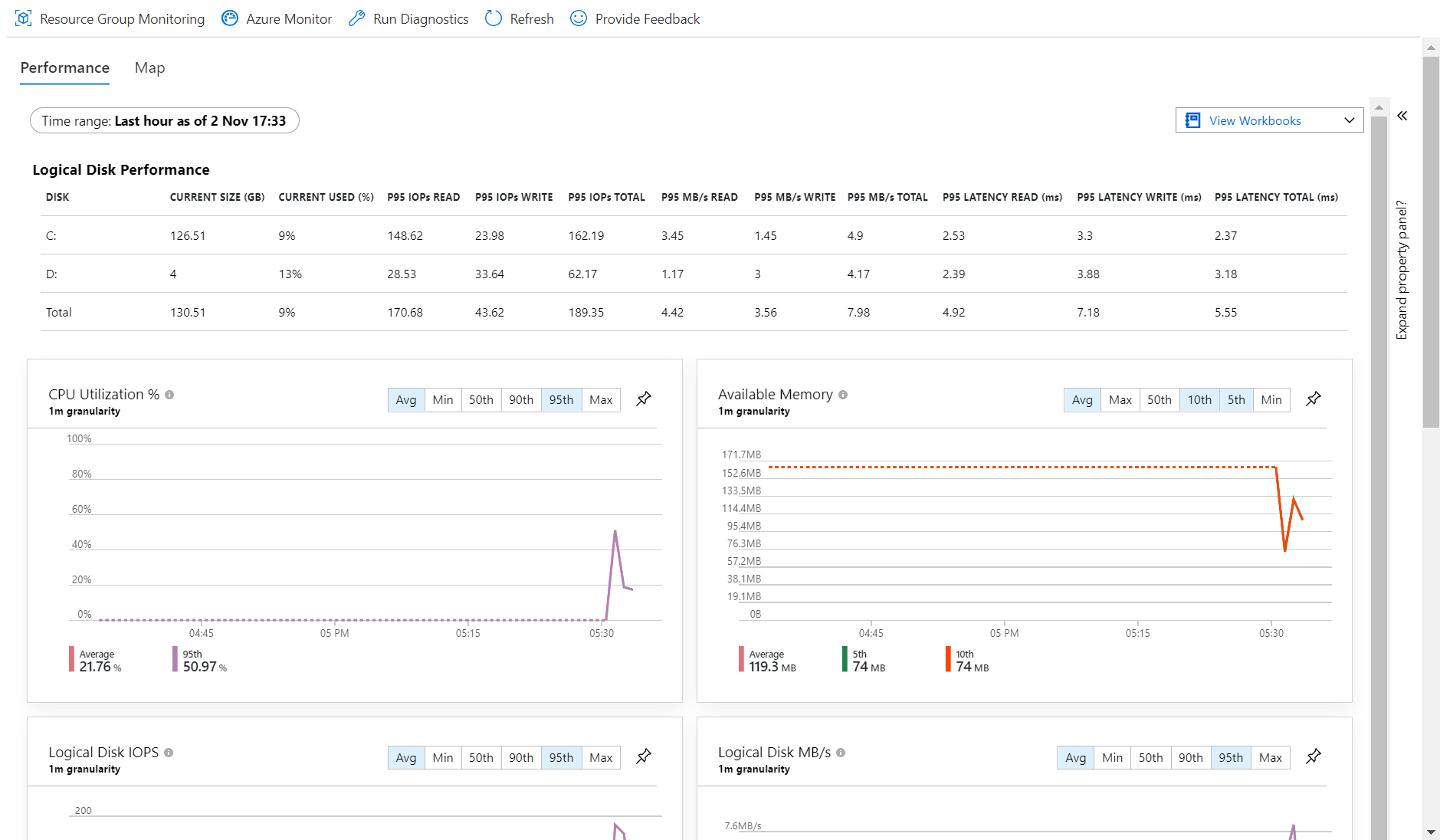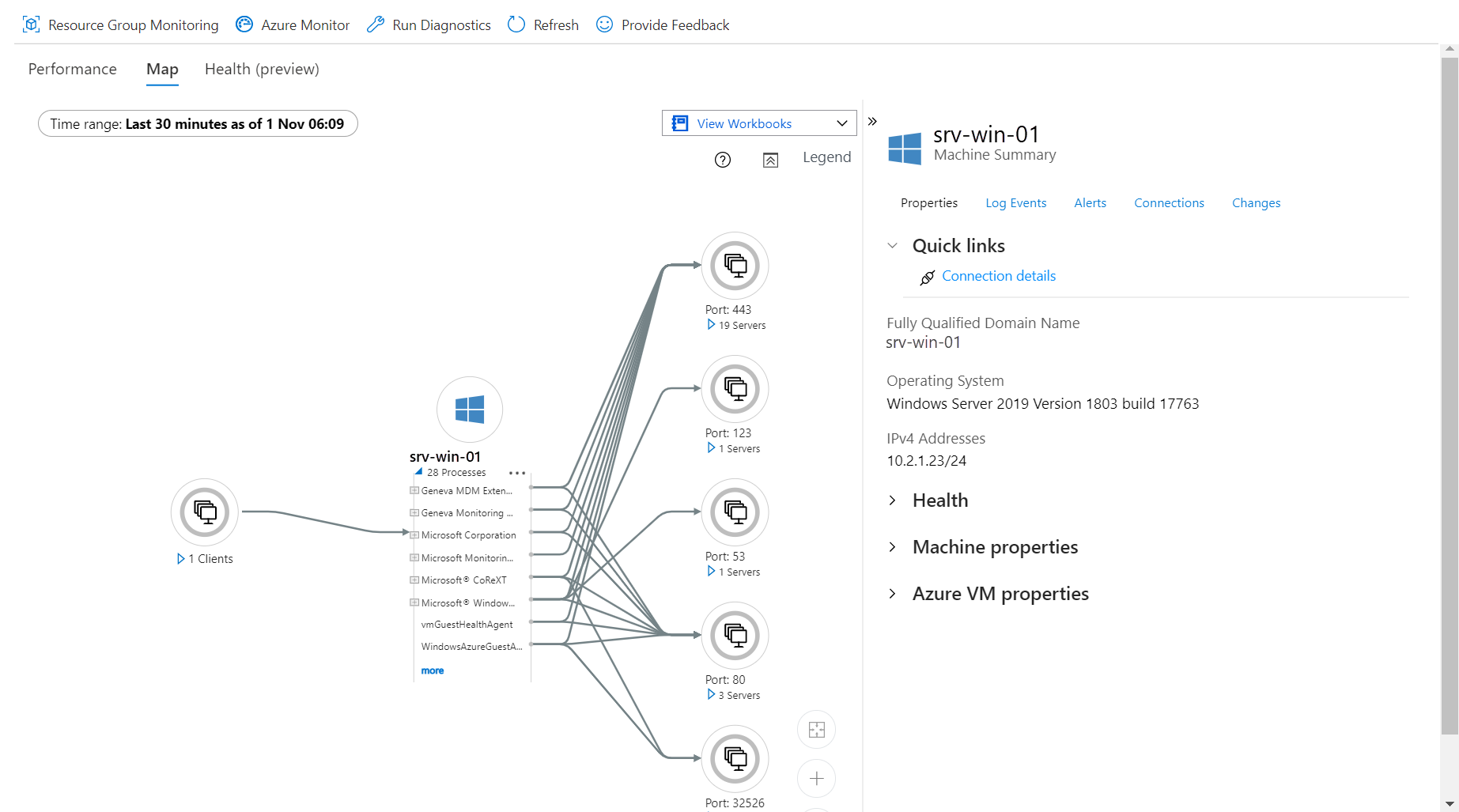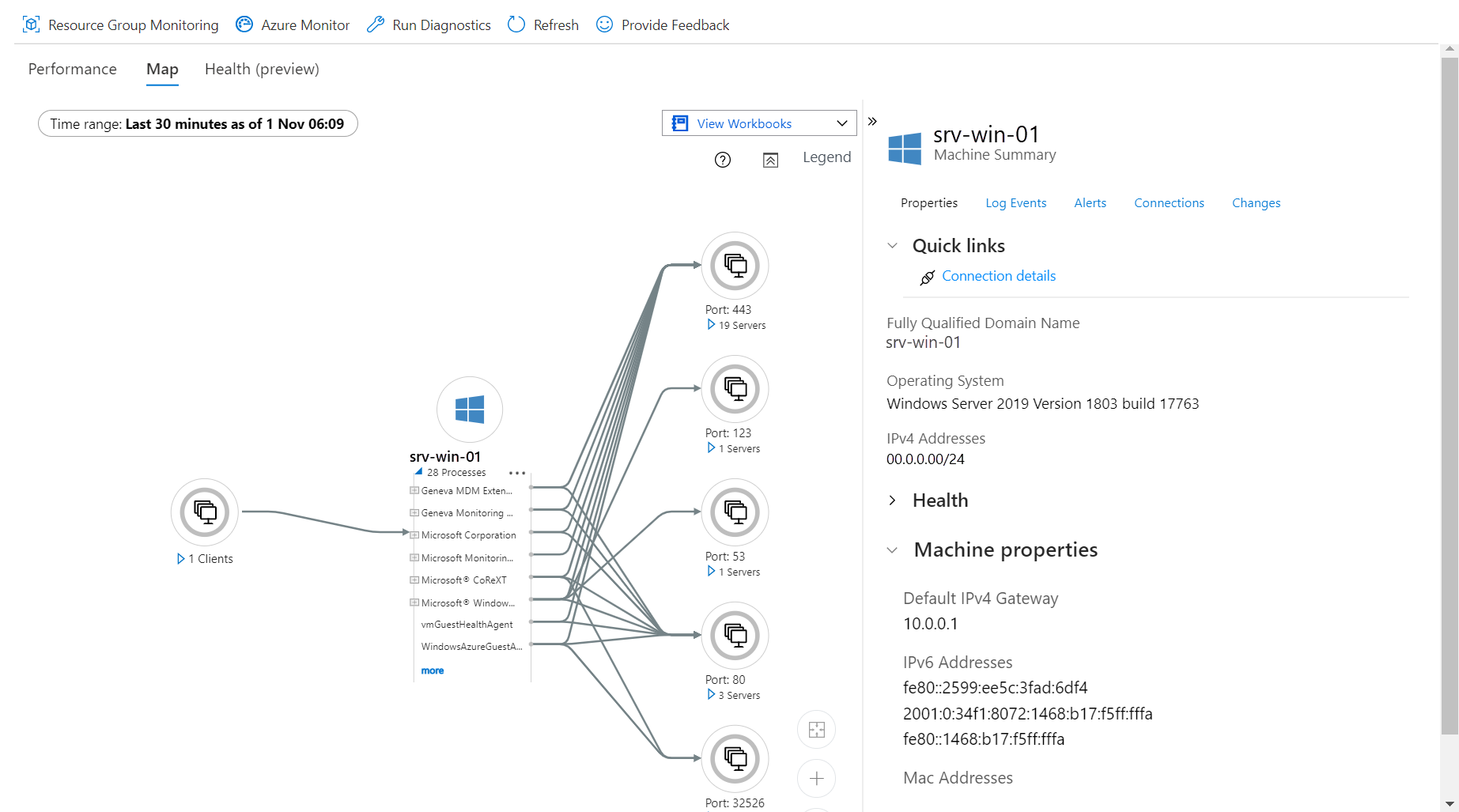Tutorial: habilitar o monitoramento com insights de VM de uma máquina virtual do Azure
Os insights de VM são um recurso do Azure Monitor que faz com que você comece a monitorar suas máquinas virtuais rapidamente. Você pode exibir tendências de dados de desempenho, processos em execução em computadores individuais e dependências entre computadores. Os insights de VM instalam o Agente do Azure Monitor. É necessário para a coleta do sistema operacional convidado e está pronto para configurar o monitoramento adicional da VM com base em seus requisitos.
Neste tutorial, você aprenderá como:
- Habilite insights de VM de uma máquina virtual, que instala o Agente do Azure Monitor e inicia a coleta de dados.
- Habilite a coleção opcional de processo detalhado e telemetria para habilitar o recurso Mapa dos insights da VM.
- Inspecionar os grafos que analisam os dados de desempenho coletados da máquina virtual.
- Inspecione um mapa mostrando os processos em execução na máquina virtual e as dependências com outros sistemas.
Pré-requisitos
Para concluir esse tutorial, você precisa de uma máquina virtual do Azure para monitorar.
Observação
Se você selecionou a opção Habilitar insights de máquina virtual ao criar sua máquina virtual, os insights de VM já estão habilitados. Se o computador foi habilitado anteriormente para insights de VM usando o agente da Análise de Logs, confira Habilitar insights de VM no portal do Azure para atualizar para o Agente do Azure Monitor.
Habilitar insights da VM
Selecione Insights no menu da máquina virtual no portal do Azure. Se os insights de VM não estiverem habilitados, você verá uma breve descrição e uma opção para habilitá-los. Selecione Habilitar para abrir o painel de Configuração de monitoramento. Deixe a opção padrão do agente do Azure Monitor.
Para reduzir o custo da coleta de dados, os insights de VM criam uma regra de coleta de dados padrão que não inclui a coleta de processos e dependências. Para habilitar essa coleta, selecione Criar novo para criar uma nova regra de coleta de dados.
Forneça um Nome da regra de coleta de dados e selecione Habilitar processos e dependências (Mapa). Você não pode desabilitar a coleta de desempenho do convidado porque ela é necessária para insights de VM.
Mantenha o workspace padrão do Log Analytics para a assinatura, a menos que você tenha outro workspace que deseja usar. Selecione Criar para criar a nova regra de coleta de dados. Selecione Configurar para iniciar a configuração de insights de VM.
Uma mensagem diz que o monitoramento está sendo habilitado. Pode levar vários minutos para que o agente seja instalado e para que a coleta de dados comece.
Exibir desempenho
Quando a implantação for concluída, você verá exibições na guia Desempenho em insights de VM com dados de desempenho do computador. Esses dados mostram os valores das principais métricas de convidados ao longo do tempo.
Exibir processos e dependências
Selecione a guia Mapa para exibir processos e dependências da máquina virtual. O computador atual está no centro da exibição. Veja os processos em execução nele expandindo Processos.
Exibir os detalhes do computador
A exibição Mapa fornece diferentes guias com informações coletadas sobre a máquina virtual. Selecione as guias para ver o que está disponível.
Próximas etapas
Os insights de VM coletam dados de desempenho do sistema operacional convidado da VM, mas não coletam dados de log, como log de eventos do Windows ou Syslog. Agora que você monitorou o computador com o Agente do Azure Monitor, pode criar outra regra de coleta de dados para realizar essa coleta.